如何在wps文字中插入20以上的圆圈数字编号, 现在很多文档编辑器和输入法通常都会自带数字编号,方便我们在编辑文档时,对于一些例子和列表使用。wps文本中也有从1到20的数字数字,其中圈数字是一种比较流行的形式。
但是如果我们需要一个大于20的数字呢?当然也可以在wps中设置多种人性化设计。今天,边肖将告诉你如何在wps文本中插入20多个数字。
方法步骤
1.打开WPS文本,进入主界面,新建一个空白文档。
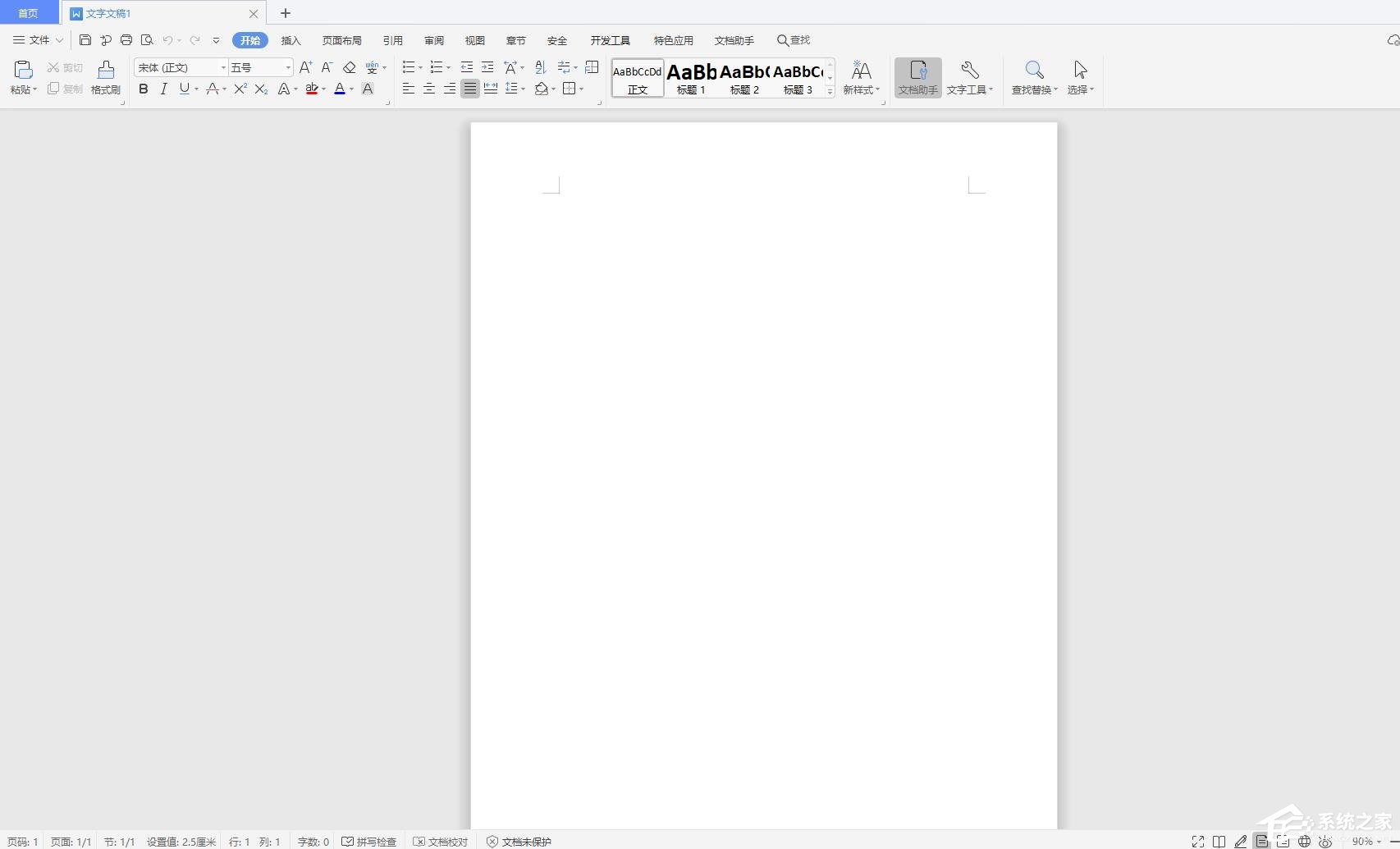
2.选择或输入您需要设置的带圆圈的号码,无论号码大小如何。
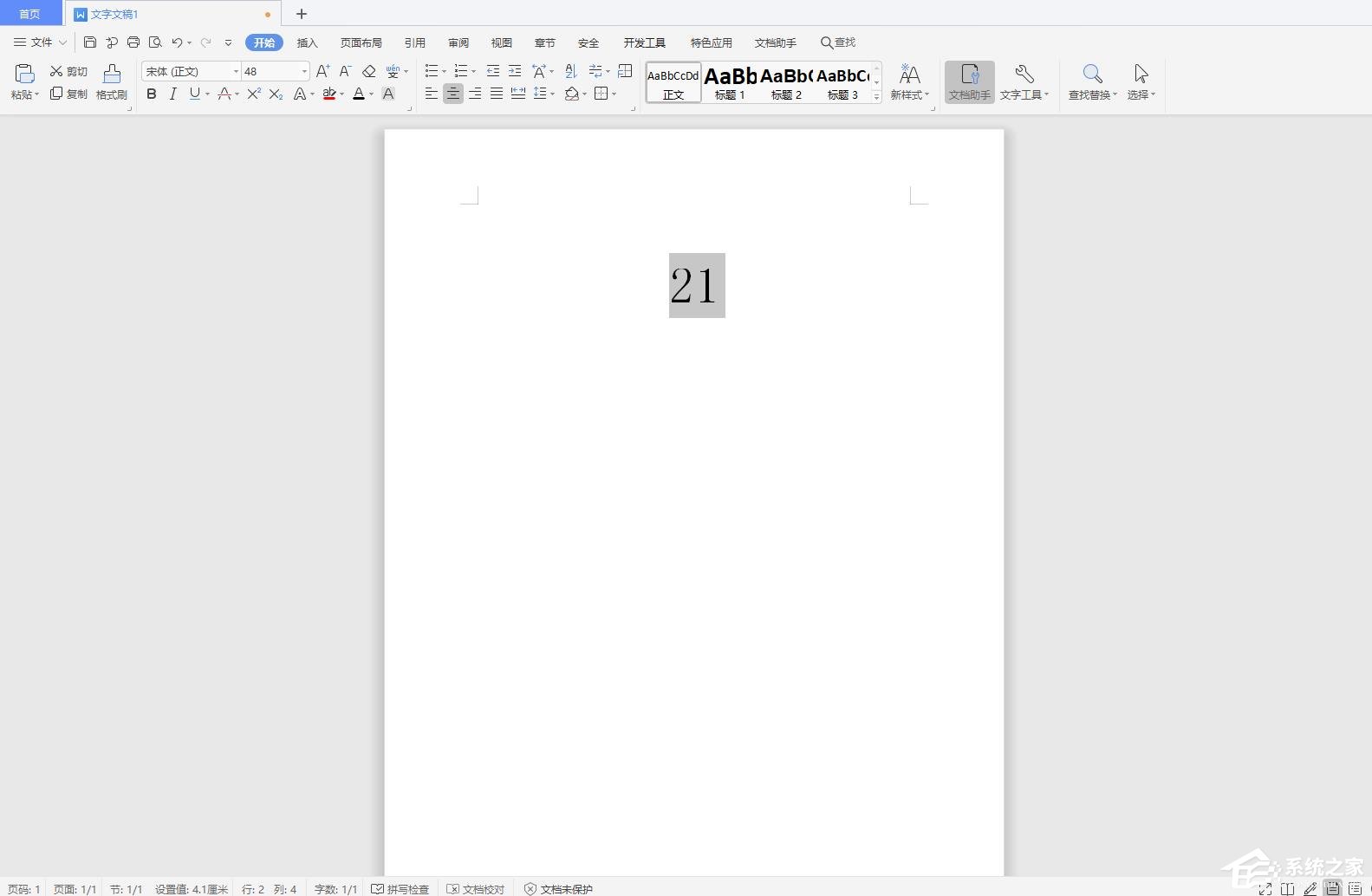
3.在“开始”菜单栏中找到拼音指南,单击它旁边的折叠符号,然后选择带圆圈的字符,如下所示。
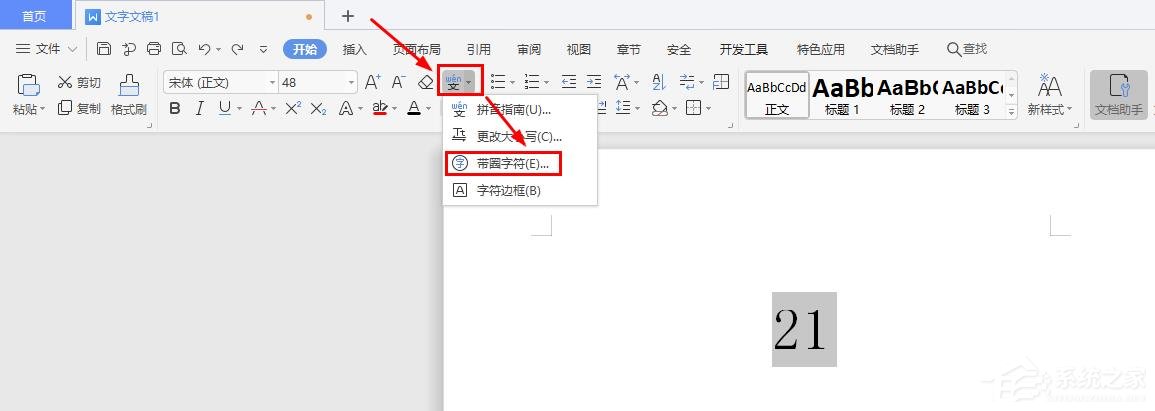
4.在弹出菜单中,选择增加圆数(E),并选择下面的圆数作为小圆。设置完成后,点击确定。
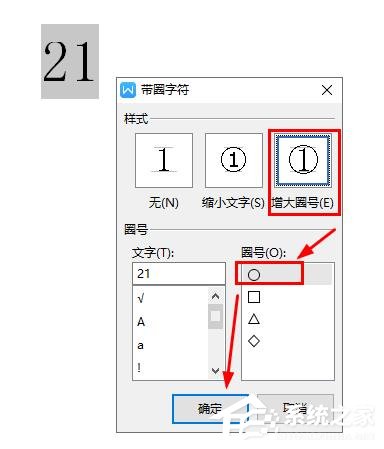
5.效果预览如下图所示。如果圈选数字选择错误或者想修改圈选数字,可以选择已经设置好的圈选数字,然后再次选择拼音指南功能进入圈选字符菜单。在弹出的对话框中,在输入框下方输入文字(t)、
输入您想输入的号码,然后单击下面的“确定”。
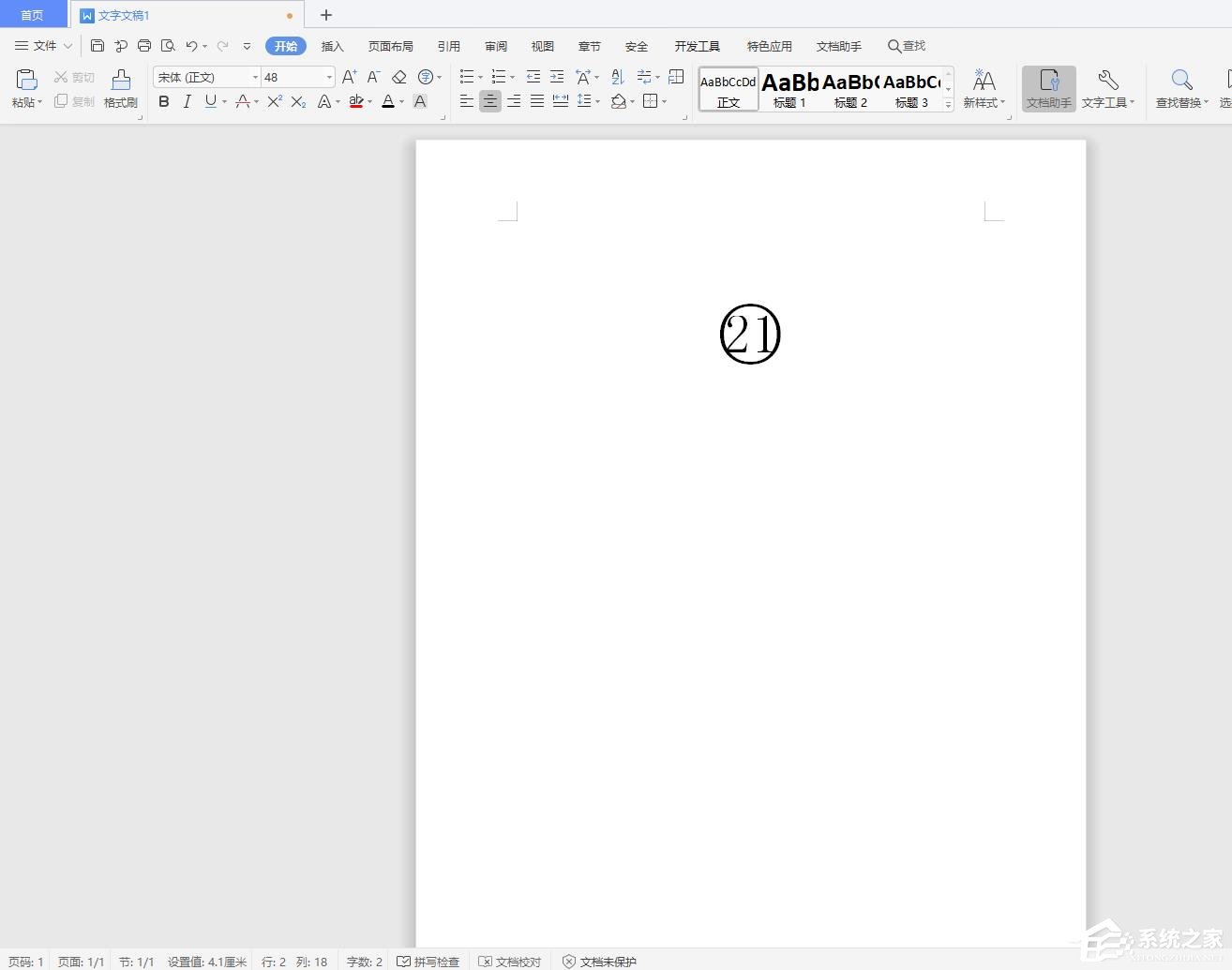
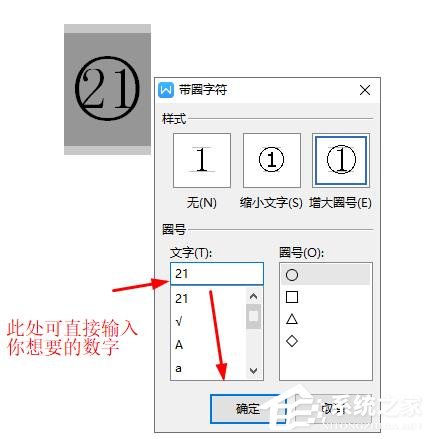
6.如果您觉得圈起来的字符比您周围的文本内容大,您可以在圈起来的字符中选择文本缩小功能,然后单击确定。
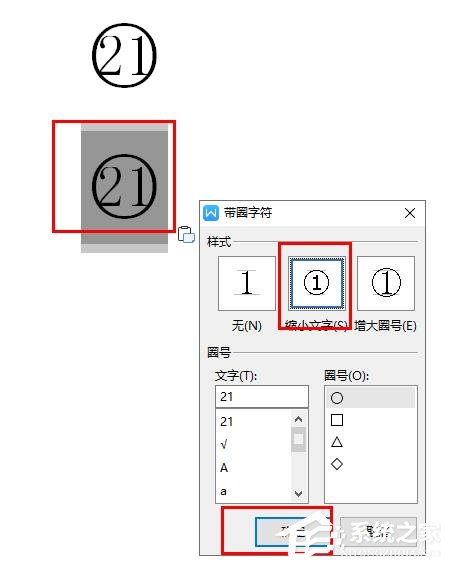
当然,wps设置20个以上号码的方法适用于任何号码设置,掌握了就可以随意设置号码。
如何在wps文字中插入20以上的圆圈数字编号,以上就是本文为您收集整理的如何在wps文字中插入20以上的圆圈数字编号最新内容,希望能帮到您!更多相关内容欢迎关注。
